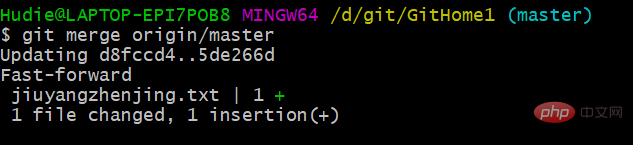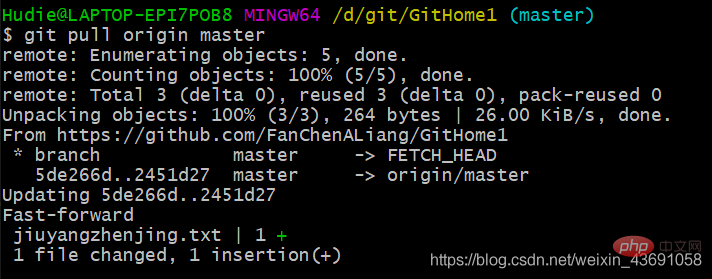Git命令行操作、远程库操作、团队内外协作、SSH登录
- coldplay.xixi转载
- 2021-03-01 09:39:443085浏览
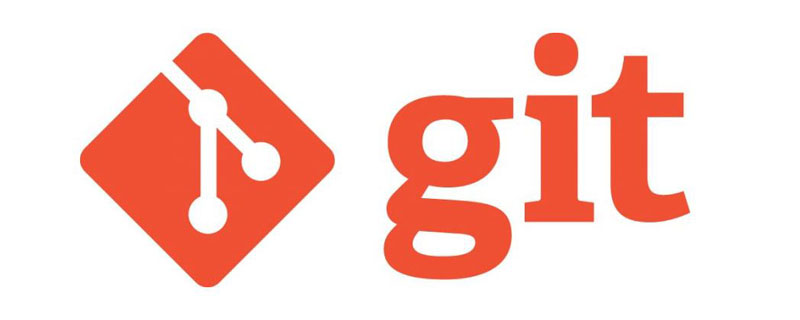
推荐(免费):Git教程
文章目录
- 一、远程库创建
- 初始化本地库
- 创建远程库
- 在本地创建远程库地址别名
- 二、团队内协作
- push推送操作
- clone克隆操作
- 邀请别加入团队
- pull远程库修改的拉取
- 协同开发时冲突的解决
- 三、跨团队协作操作演示
- 四、SSH登录
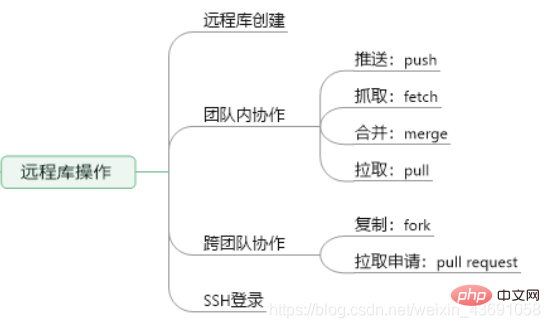
一、远程库创建
初始化本地库
创建一个名为GitHome1的本地库,使用git init命令进行初始化,创建jiuyangzhenjing.txt文件后,将其添加到暂存区并提交至本地库。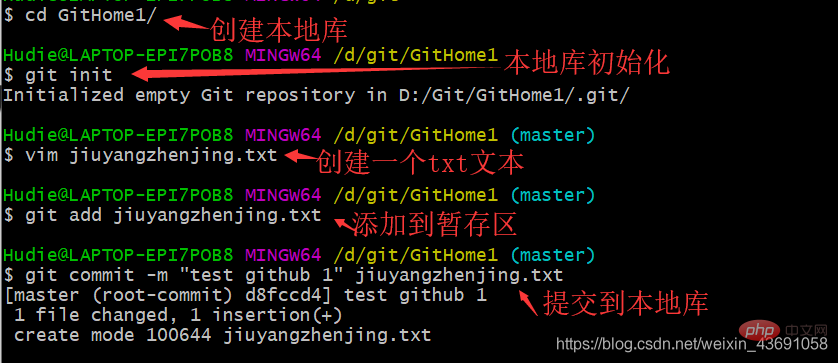
创建远程库
在GitHub上新建一个repository(仓库),为防止混淆,这里也使用GItHome1的名字。
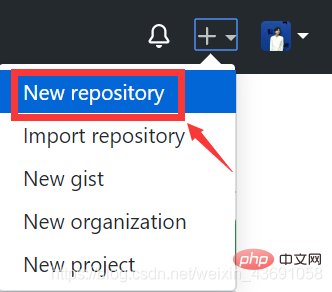
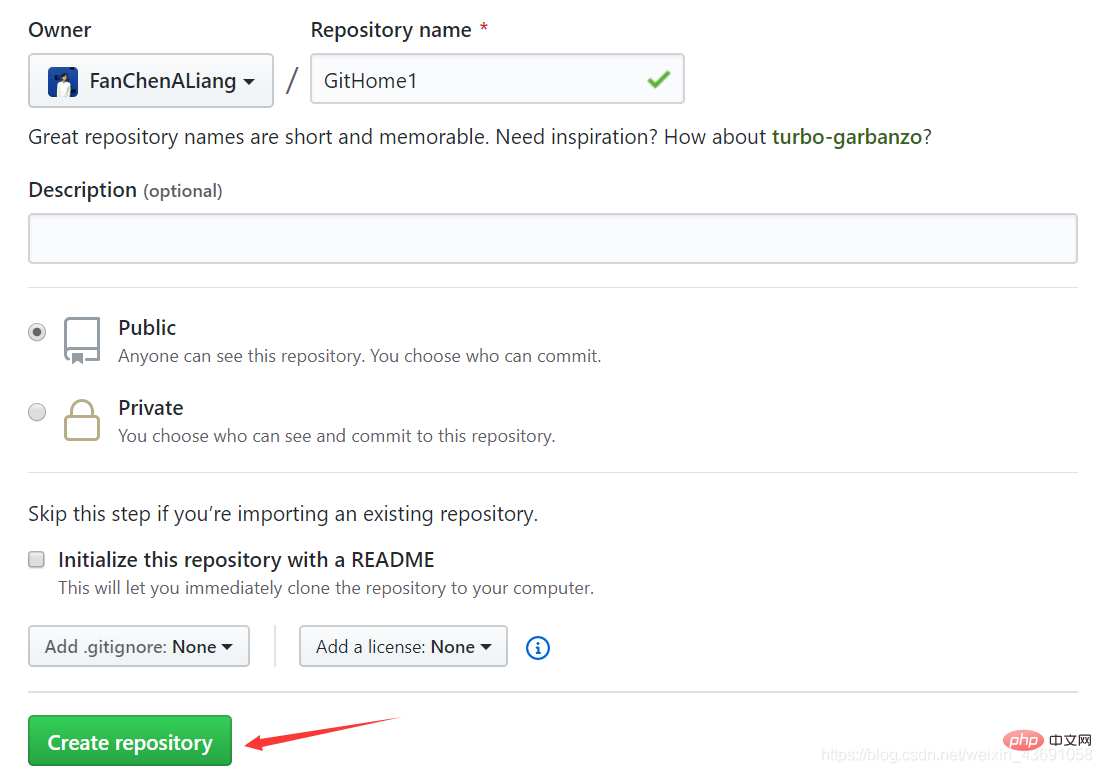
在本地创建远程库地址别名
使用git remote -v命令可以查看当前起的别名有哪些;使用git remote add [别名] [远程库地址]可以为远程库起别名。

远程库的地址查看方式如下: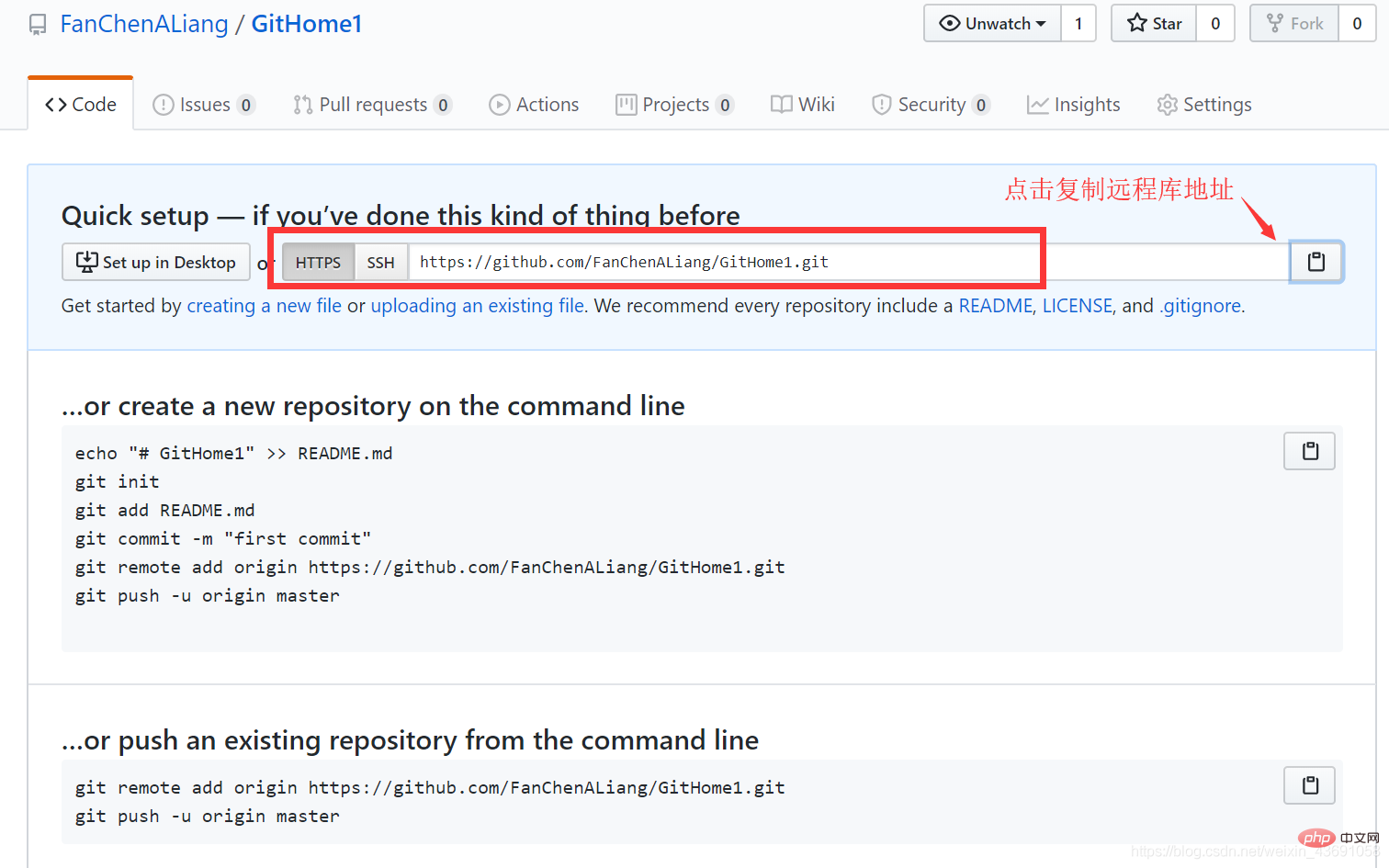
二、团队内协作
push推送操作
推送命令:git push [远程库别名] 分支名
输入命令后,在弹出的页面输入自己GitHub的账号密码就会自动传输到远程库。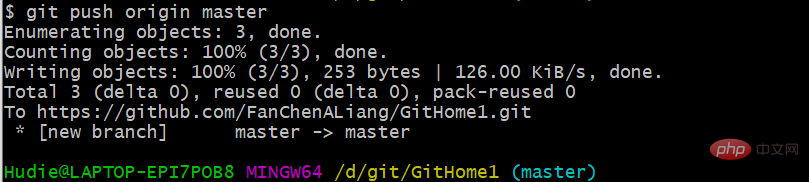
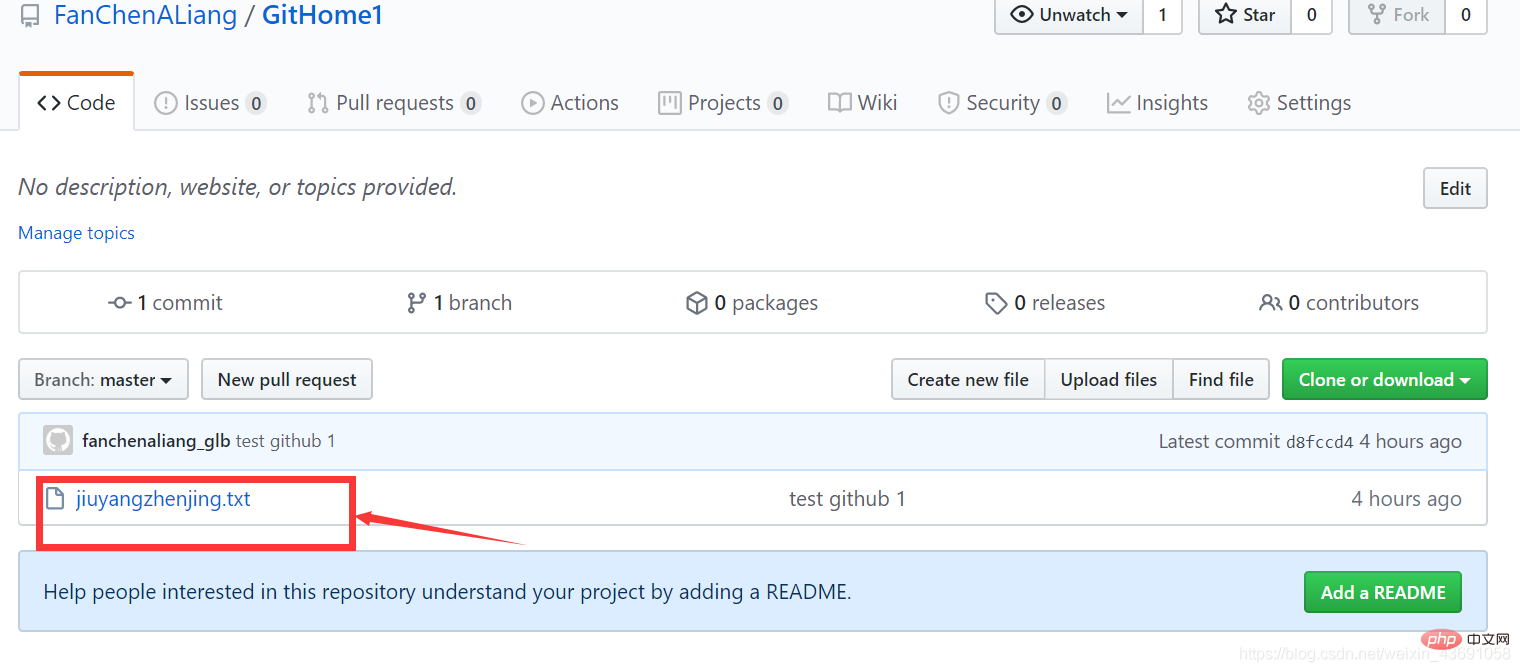
clone克隆操作
克隆命令:git clone [仓库地址]
- 可以完整的把远程库下载到本地。
- 继承push前为远程地址起的别名。
- 初始化本地库。

邀请别加入团队
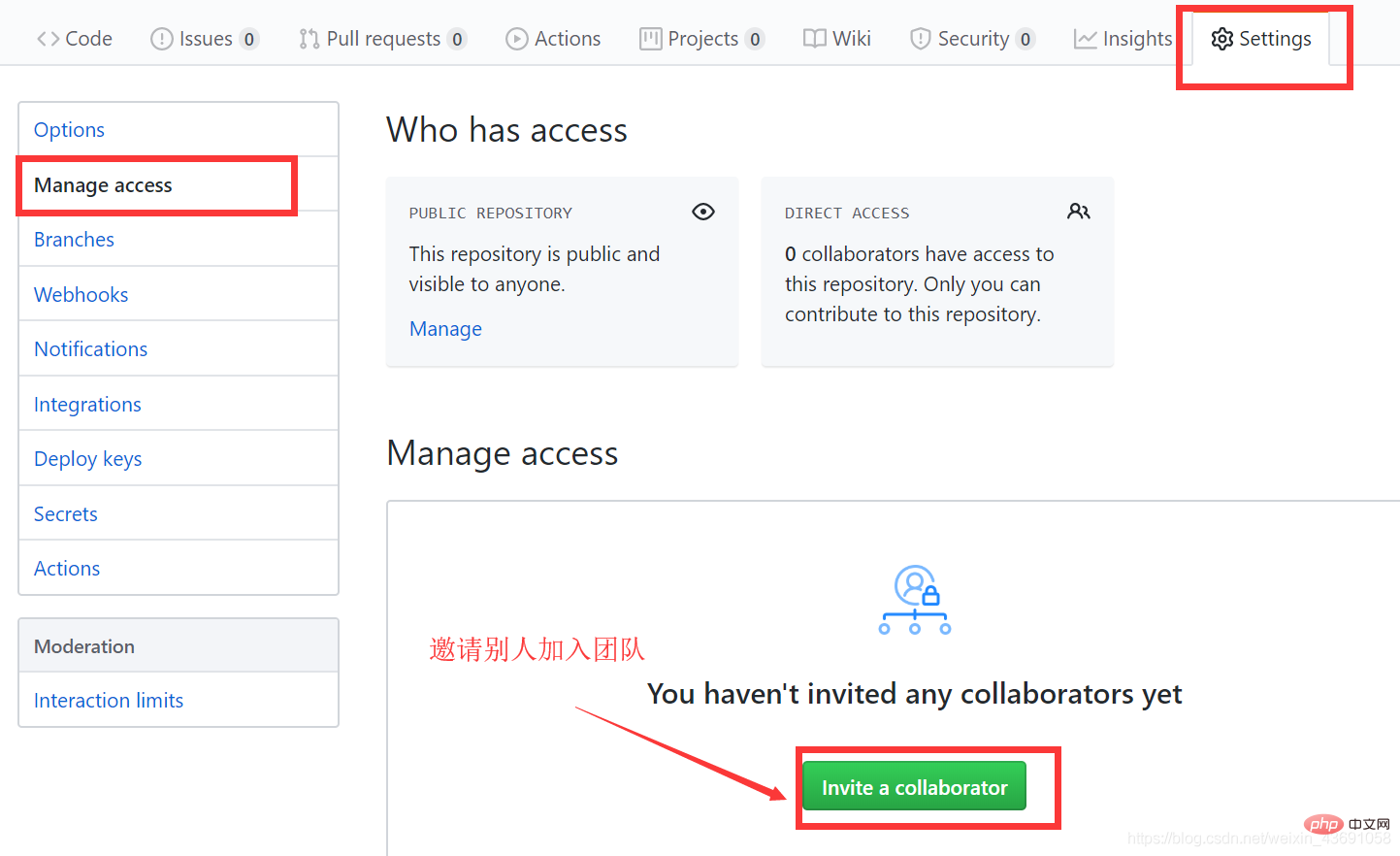
将邀请链接发送给被邀请人后,被邀请人接受邀请,就可以加入团队了。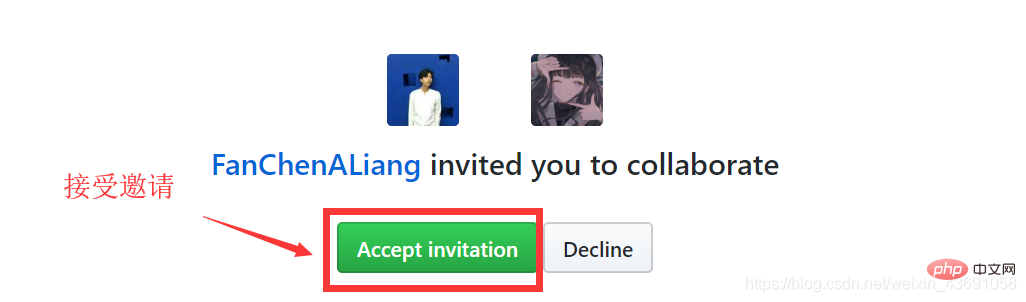
此时被邀请者将文件clone到自己的本地库进行修改后,就可以通过push命令上传到远程库GitHub了。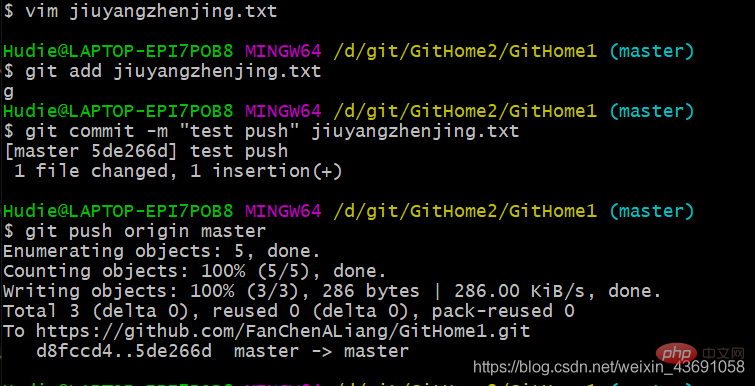
被邀请者使用push命令推送时,并不提示登录账号和密码,这是因为windows上的凭据管理器记住了账号密码,当需要更换别的账号时,可以将此处删掉。
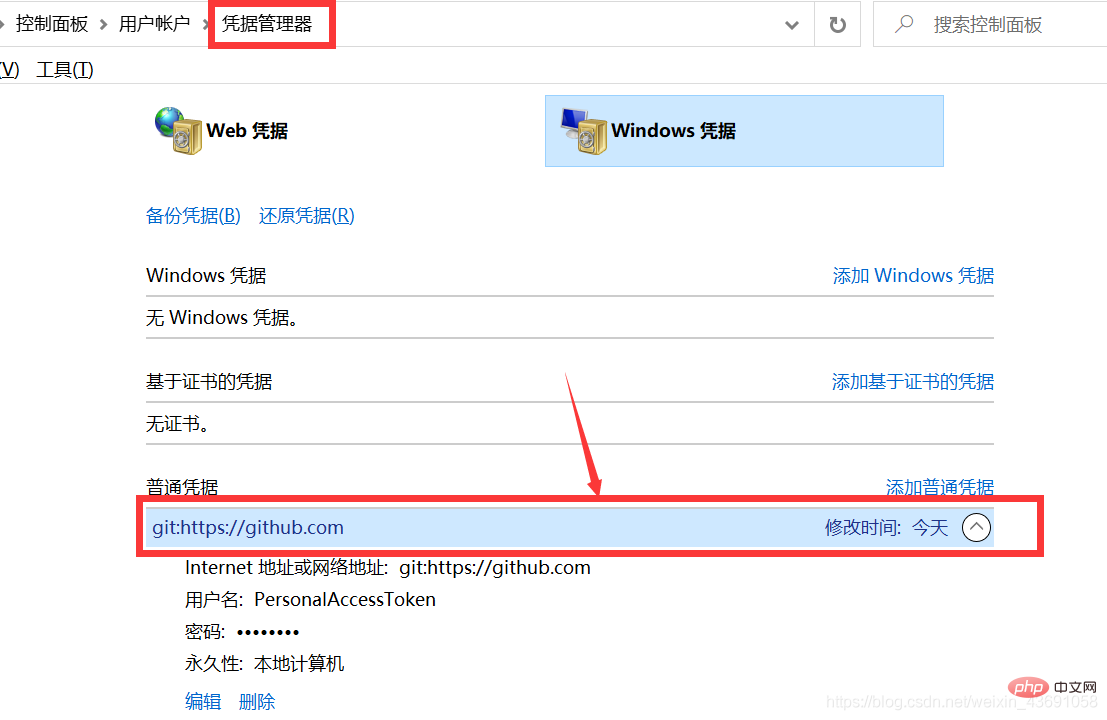
pull远程库修改的拉取
pull命令=fetch命令+merge命令;当所做的修改比较简单,不容易产生冲突时,使用pull命令即可,否则使用可以先使用fetch抓取下来看一看,然后再使用merge合并。
抓取(读操作):
git fetch [远程库地址别名] [远程分支名]
fetch抓取操作是只读操作,不会改工作区的文件,此时若想看抓取到的文件,可以切换分支到远程库地址别名/远程分支名,再进行cat查看。
合并:
git merge [远程库地址别名/远程分支名]
将抓取到的文件合并到本地仓库。
二合一命令:
git pull [远程库地址别名] [远程分支名]
协同开发时冲突的解决
- 如果不是基于GitHub远程库的最新版所做的修改,不能推送,必须先拉取。
- 拉取下来后如果进入冲突状态,则按照
分支冲突解决操作解决即可。
三、跨团队协作操作演示
团队外的人根据项目地址,找到Fork按钮并点击,然后clone克隆项目到本地,修改后push推送到自己的远程库。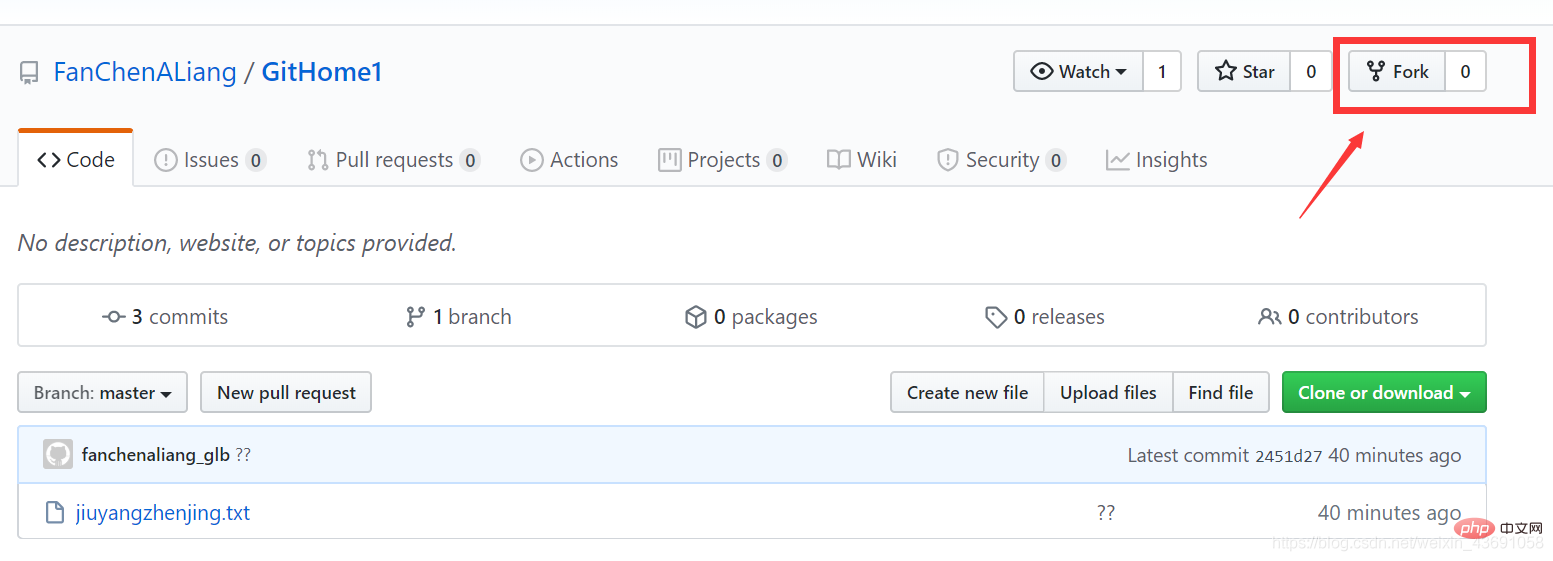

自己的远程库修改后,发起Pull Request请求: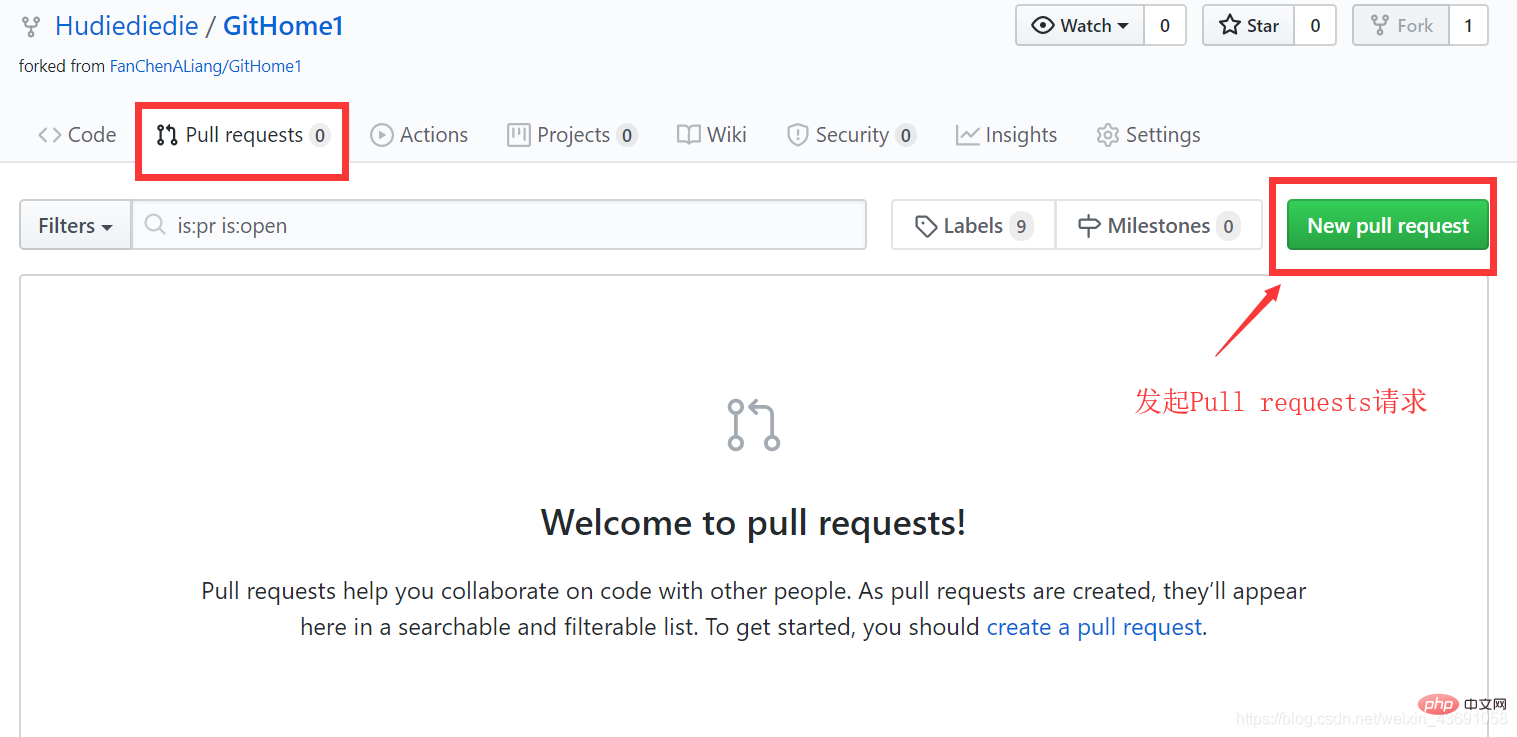
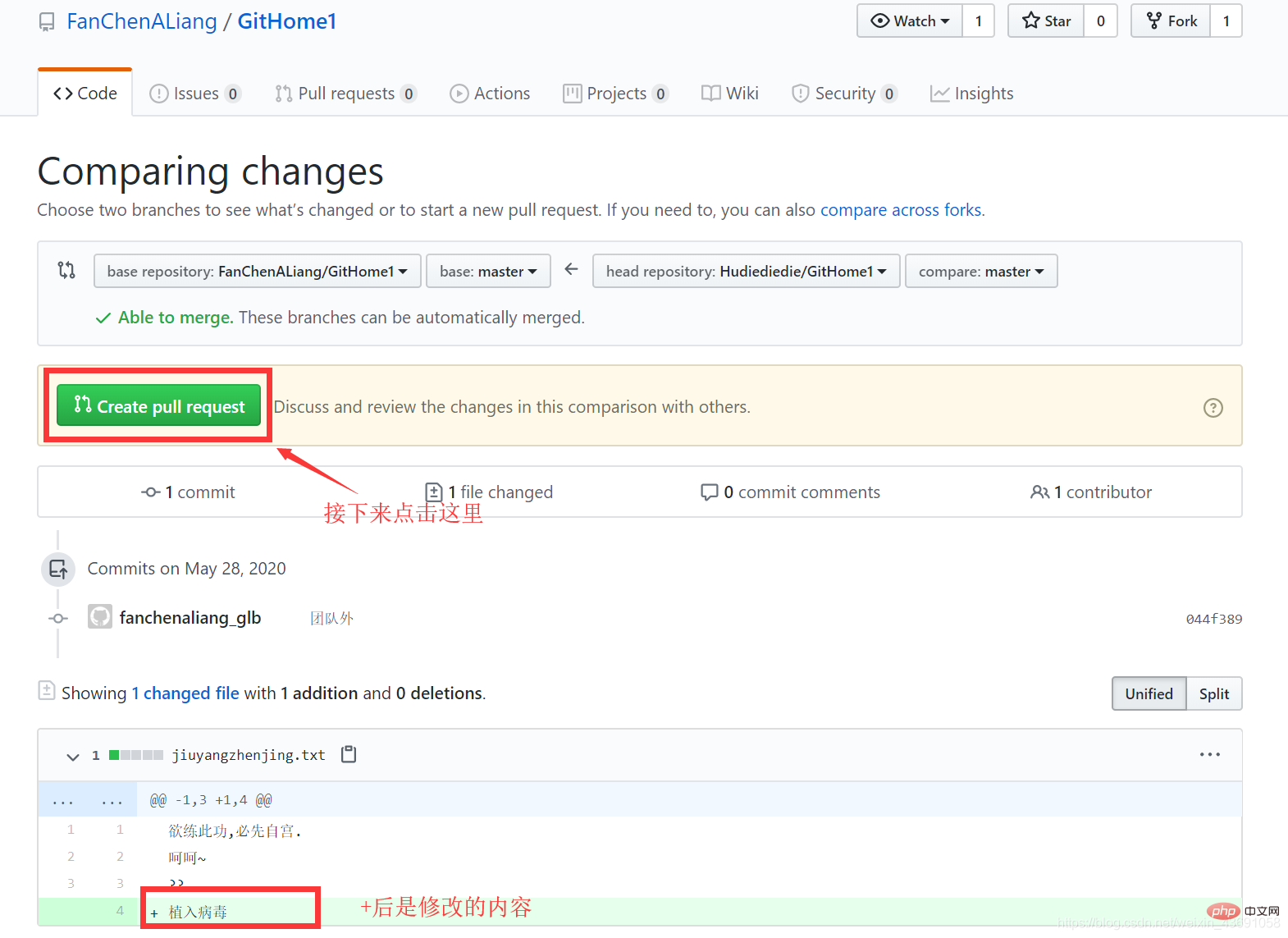

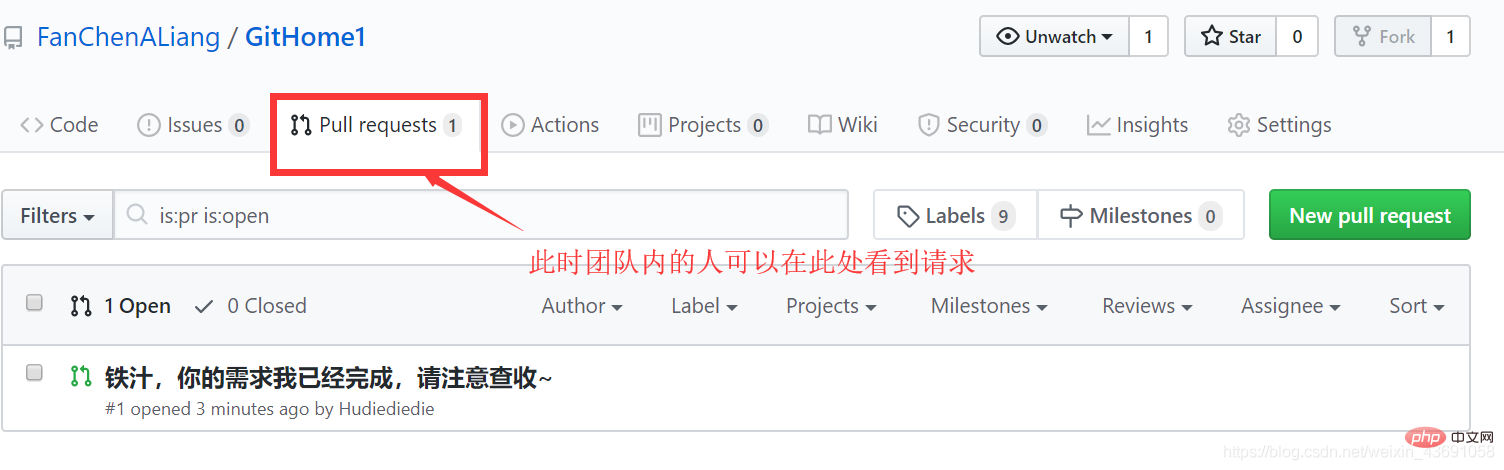
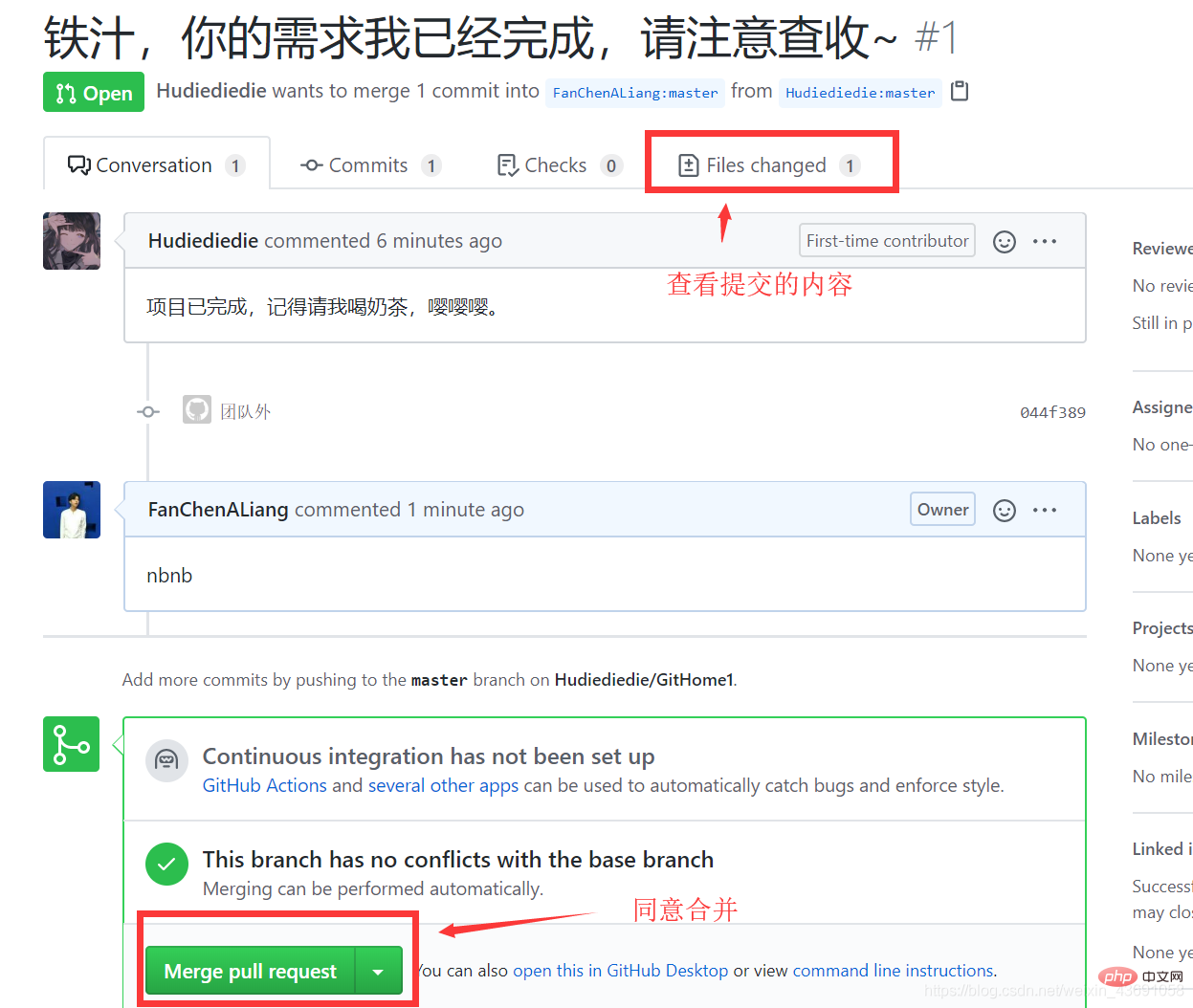
此时团队内部人员使用git pull [远程库别名] [远程分支名]将项目拉取到本地,就结束了跨团队协作的整个过程。
四、SSH登录
Windows10在凭据管理的地方为我们保存了账号和密码,但如果是别的没有凭据管理的系统,则基于Http地址进行操作时,系统又没有记住用户名和密码,则每次push时都需要登录提供用户名和密码,可以使用SSH避免每次登录都输入账号和密码。
总结起来有以下几步:
- 在家目录,删除
.ssh目录。 - 运行命令生成.ssh 密钥目录:
ssh-keygen -t rsa -C [GitHub用户名]。 - 进入
.ssh目录查看文件列表,查看并复制id_rsa.pub文件的内容:cat id_rsa.pub。 - 登录 GitHub,点击用户头像→Settings→SSH and GPG,New SSH Key,输入复制的密钥信息。
- 在Git bash 创建远程地址别名
origin_ssh:git remote add origin_ssh [远程库的ssh地址] - 推送文件进行测试:
git push origin_ssh master
下面是详细演示: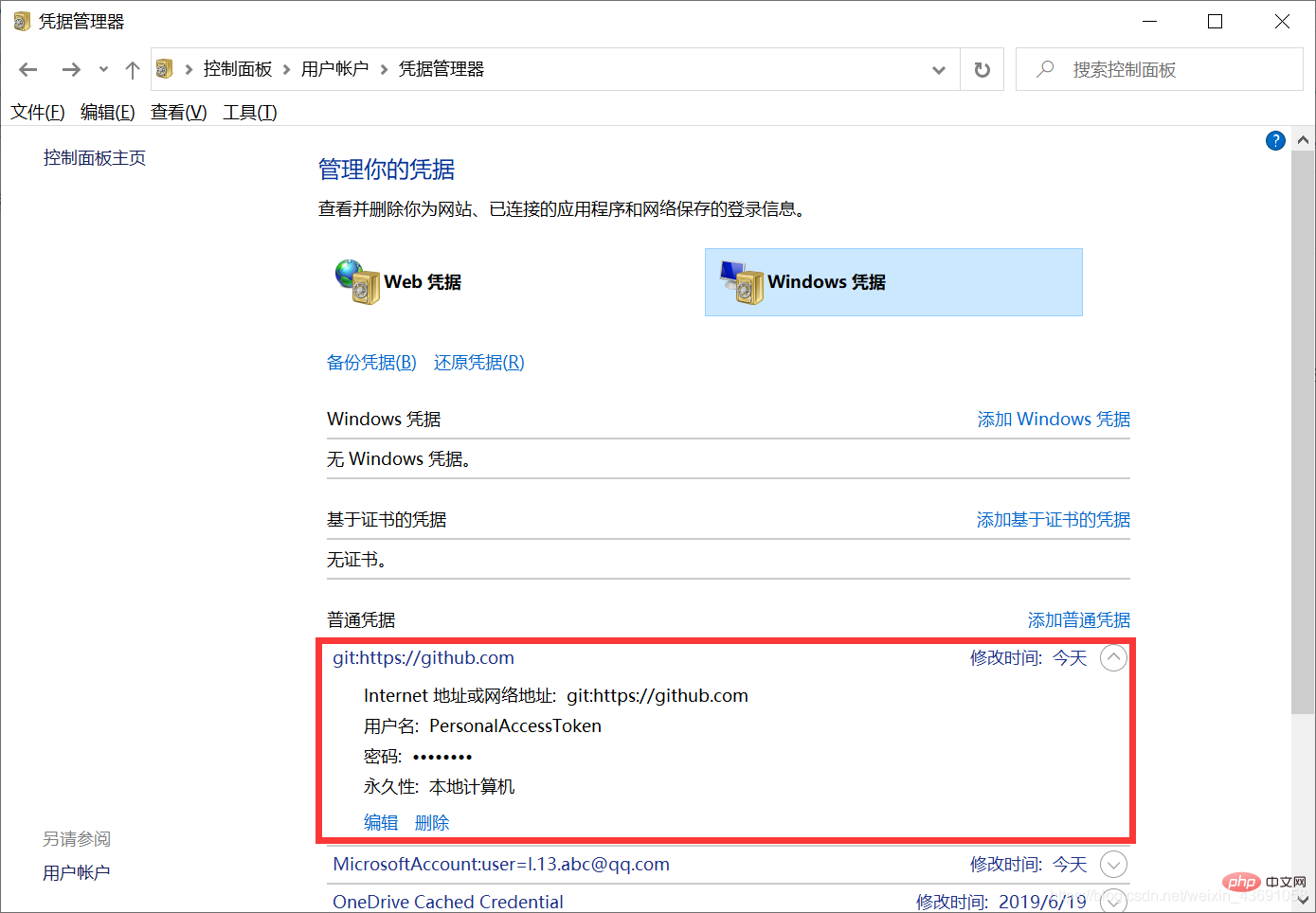

使用cat查看生成的id_rsa.pub文件,复制ssh代码: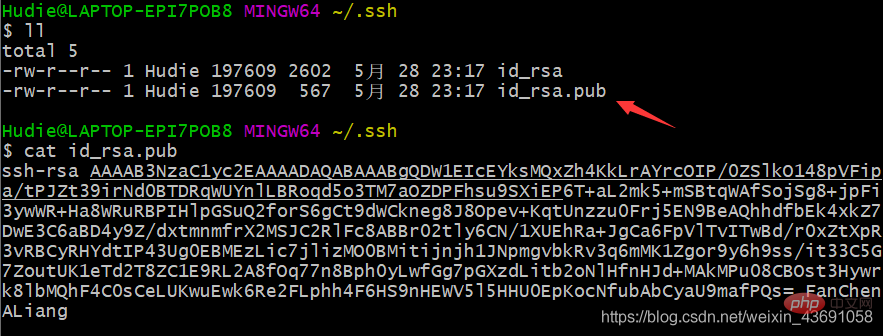
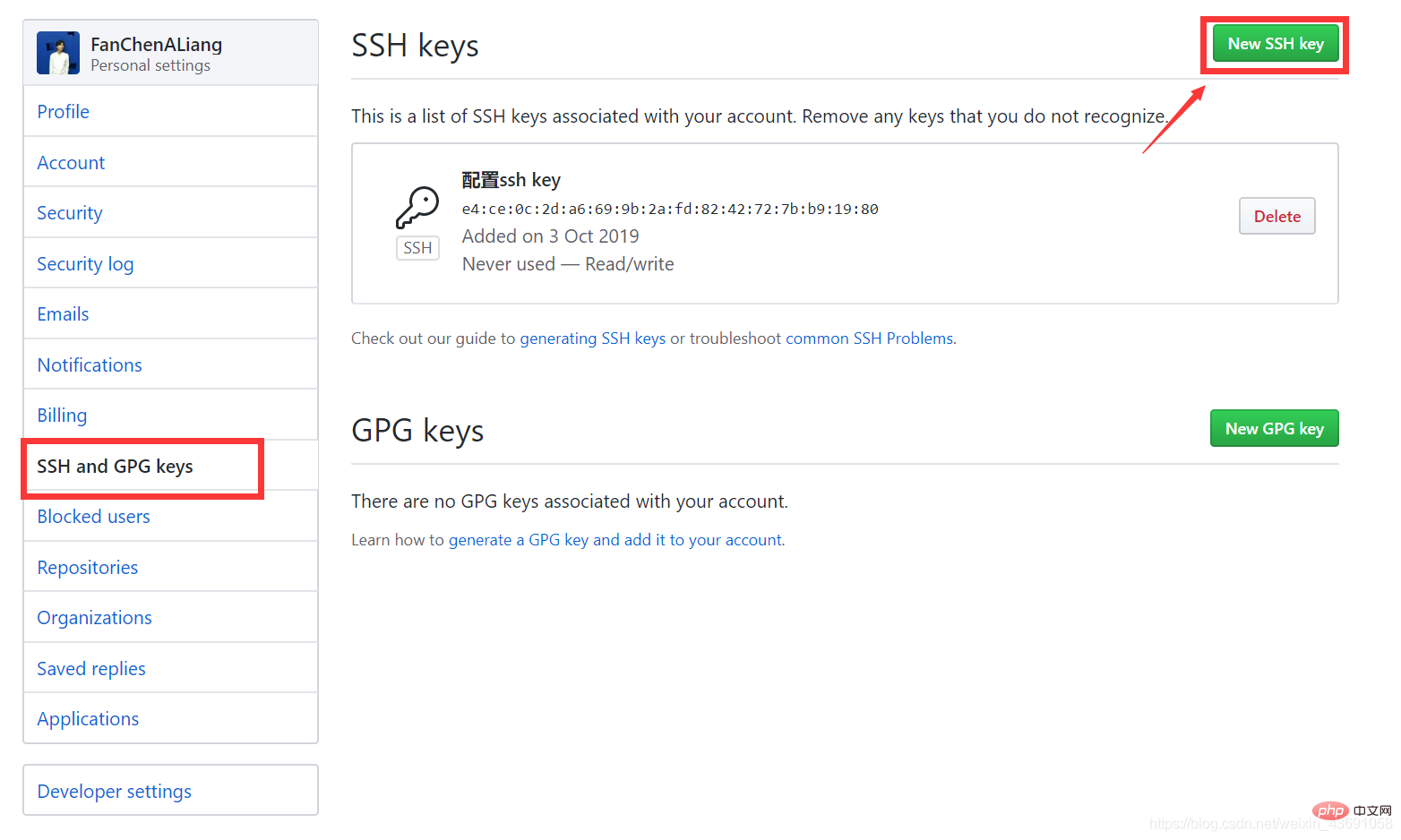

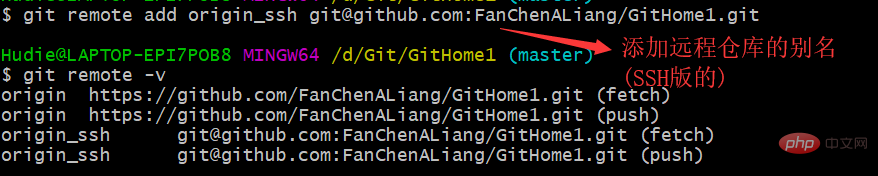
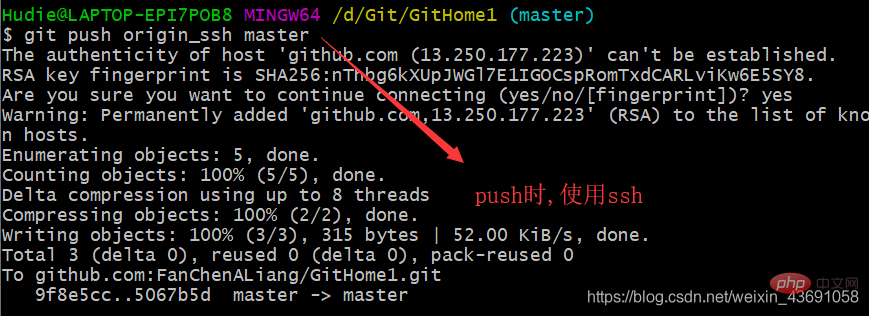
以上是Git命令行操作、远程库操作、团队内外协作、SSH登录的详细内容。更多信息请关注PHP中文网其他相关文章!